สวัสดีเพื่อน! วันนี้เราจะมาเรียนรู้วิธีสร้างบุ๊กมาร์กใน Chrome กัน ได้แก่ วิธีเพิ่ม ลบ และจัดเรียงบุ๊กมาร์กในโฟลเดอร์ในเบราว์เซอร์ Google Chrome เราจะมีแบบฝึกหัดมากมายที่นี่ ดังนั้นฉันจะไม่ล่าช้าทฤษฎี
วิธีบุ๊กมาร์กเว็บไซต์ใน Google Chrome
ในการเริ่มต้น ให้สร้างพื้นที่โดยให้แสดงด้านล่างแถบที่อยู่ของเบราว์เซอร์ทันที เราเปิดเบราว์เซอร์และคลิกที่มุมบนขวาของเมนูในรูปแบบของปุ่มที่มีแถบแนวนอนสามแถบขนานกัน วางเมาส์เหนือรายการที่มีชื่อที่เหมาะสม จากนั้นคลิกที่รายการ "แสดงแผง ... "
ตอนนี้เรากำลังมองหาไซต์ที่เราต้องการเพิ่มและที่มุมใกล้กับเมนูให้คลิกที่ไอคอนรูปดาว ทันทีที่เราคลิกที่มัน ไซต์จะเข้าสู่รายการที่เราต้องการทันที เราจะเปิดหน้าต่างขึ้นมาซึ่งเราสามารถแก้ไขชื่อของไซต์ที่เพิ่มเข้าไปได้ เช่นเดียวกับการเลือกโฟลเดอร์สำหรับไซต์นั้น หลังจากที่คุณทำการตั้งค่าทั้งหมดแล้ว ให้คลิกที่ปุ่ม "เสร็จสิ้น":
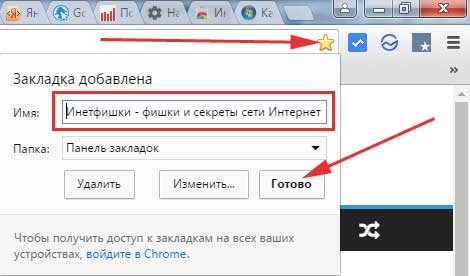
หากคุณไม่เข้าใจจากย่อหน้าก่อนหน้าว่ารายการนั้นคืออะไรและทำไมถึงเลือก ไม่เป็นไร จากนั้นทุกอย่างจะชัดเจนในย่อหน้าถัดไป
การเรียงลำดับที่คั่นหน้า
เรากดเมนูและเลือกรายการที่มีชื่อที่เหมาะสมจากนั้นเลือก "Dispatcher ... ":

เราเข้าสู่ตัวจัดการเดียวกัน ซึ่งเราสามารถจัดเรียงไซต์ที่เพิ่มเข้าไปเล็กน้อยลงในโฟลเดอร์หรือกลุ่ม (ตามที่คุณต้องการ) ในการทำเช่นนี้ เราจะสร้างหลายโฟลเดอร์สำหรับไซต์ที่มีหัวข้อเดียวกัน
ตัวอย่างเช่น ฉันจะสร้างโฟลเดอร์ Computer Tips สำหรับไซต์ที่เกี่ยวข้องกับคอมพิวเตอร์ ในการดำเนินการนี้ เพียงคลิกขวาที่ชื่อใดก็ได้จากรายการและเลือก "เพิ่มโฟลเดอร์":
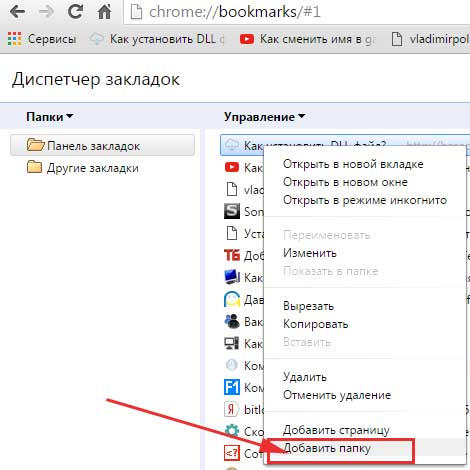
ในส่วน "แถบบุ๊กมาร์ก" ฉันมีส่วนย่อย "คำแนะนำเกี่ยวกับคอมพิวเตอร์" ตอนนี้ เพียงแค่ใช้เมาส์ เราก็ลากไซต์ที่เกี่ยวข้องกับคอมพิวเตอร์ทั้งหมดไปไว้ที่นั่น
ฉันดึงความสนใจของคุณไปที่ความจริงที่ว่าโฟลเดอร์นี้ปรากฏขึ้นที่ด้านบนของแผงที่เกี่ยวข้องทันที
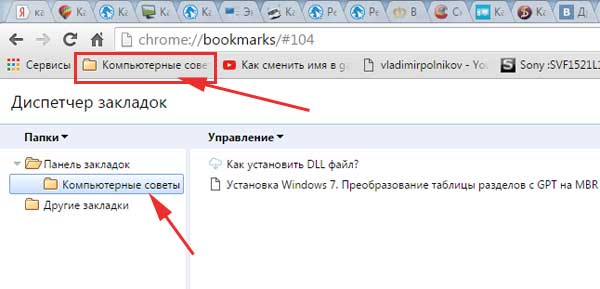
ดังนั้น ในการจัดระเบียบไซต์โปรดทั้งหมดของคุณ คุณสามารถสร้างโฟลเดอร์เหล่านี้หลายโฟลเดอร์แล้วลากไปที่นั่น
หากคุณใช้เบราว์เซอร์จาก Yandex พร้อมกันและบันทึกไซต์ต่างๆ ไว้ในนั้นด้วย เพื่อไม่ให้ถ่ายโอนไปยัง Chrome ด้วยตนเอง ให้อ่าน: หลังจากที่คุณสร้างไฟล์ HTML ให้อ่านไฟล์ .
กำลังลบบุ๊คมาร์ค
ไม่มีอะไรซับซ้อนที่นี่ เราสามารถเข้าไปในหน้าต่างตัวจัดการเดียวกันและลบรายการที่ไม่จำเป็นออกจากที่นั่น หรือที่แผงด้านบนขวา คลิกที่ลูกศรเพื่อแสดงทั้งหมด ค้นหาสิ่งที่ไม่จำเป็น คลิกขวาที่มันแล้วเลือก " ลบ":
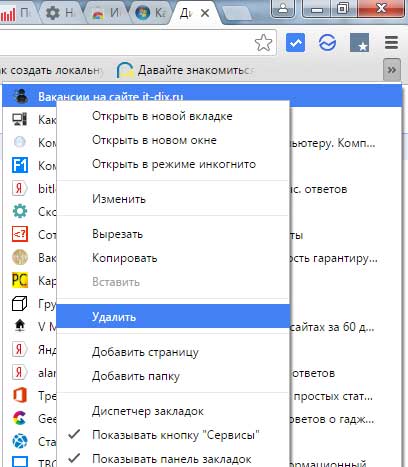
ในทำนองเดียวกัน คุณสามารถลบบางกลุ่มที่เราสร้างไว้ในย่อหน้าสุดท้าย เราพบโฟลเดอร์บนแผงควบคุมใต้แถบที่อยู่ คลิกขวาที่กลุ่มที่ไม่จำเป็นแล้วเลือก "ลบ":
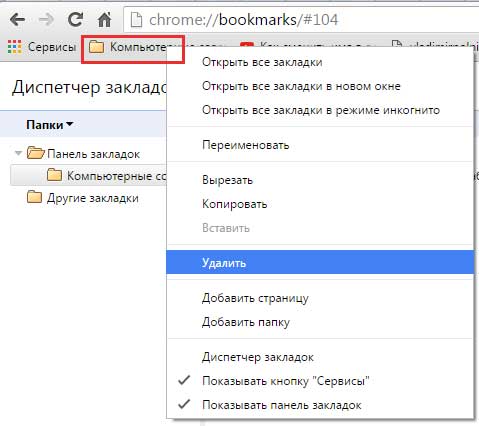
ส่วนขยายบุ๊กมาร์กสำหรับ Chrome
ไม่นานมานี้ ฉันค้นพบส่วนขยายที่ค่อนข้างดีซึ่งช่วยให้คุณจัดการไม่เพียงแค่บุ๊กมาร์กเท่านั้น แต่ยังรวมถึงประวัติ รวมถึงการดาวน์โหลดเบราว์เซอร์ด้วย
หากคุณสนใจคุณสามารถติดตั้ง คลิกเมนู เลือก "เครื่องมือเพิ่มเติม - ส่วนขยาย":
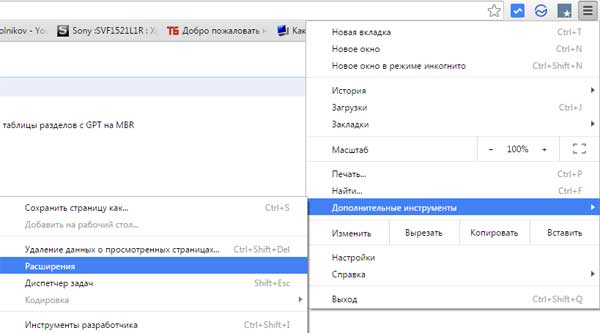
เราเห็นรายการส่วนขยายของเบราว์เซอร์ของเรา ไปที่ด้านล่างสุดแล้วคลิกลิงก์ "ส่วนขยายเพิ่มเติม":
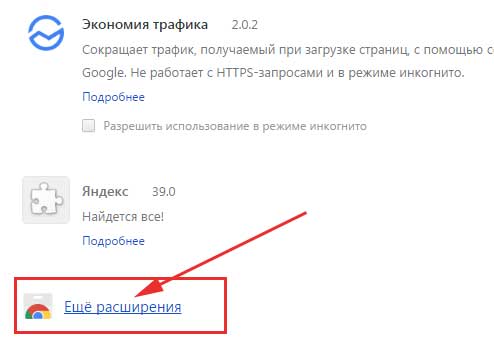
ในร้าน Chrome เราค้อนคำค้นหา "บุ๊กมาร์ก" แล้วกด Enter:
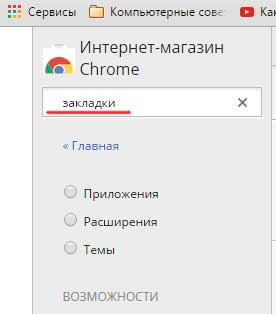
ค้นหานามสกุลของชื่อเดียวกันและติดตั้ง:
หลังจากติดตั้งส่วนขยาย เรามีตัวแก้ไขที่สะดวกพอสมควรสำหรับบุ๊กมาร์ก ประวัติการเข้าชม และการดาวน์โหลด ไอคอนของมันอยู่ติดกับเมนู ดูภาพหน้าจอ



